Статья была полезной?
👉 Функционал описан в старом дизайне. Статья с новым дизайном здесь 👈
Если вы хотите заменить собственный домен в аккаунте на другой, то просто добавить его в аккаунт будет недостаточно. Старый домен может использоваться во многих местах аккаунта, а значит, при его удалении какие-то настройки могут начать работать некорректно. В этой статье расскажем, что важно сделать в аккаунте школы, чтобы переезд на новый домен прошел успешно.

Чтобы безболезненно переехать на новый домен, не удаляйте старый домен сразу. На постепенный переход потребуется время, т. к. необходимо проверить множество настроек аккаунта и убедиться, что все работает корректно.
При переезде можно придерживаться следующего плана:
- Уведомите ваших учеников о предстоящей смене домена. Сделайте рассылку со старой почты или уведомите учеников в соцсетях, что адрес школы и имя почтового ящика скоро изменятся.
Если пропустить этот шаг и сразу уведомить пользователей с почты нового домена, то письмо может показаться подозрительным. Поэтому важно сделать это заранее со старым адресом почты, чтобы в дальнейшем избежать недопонимания и жалоб.
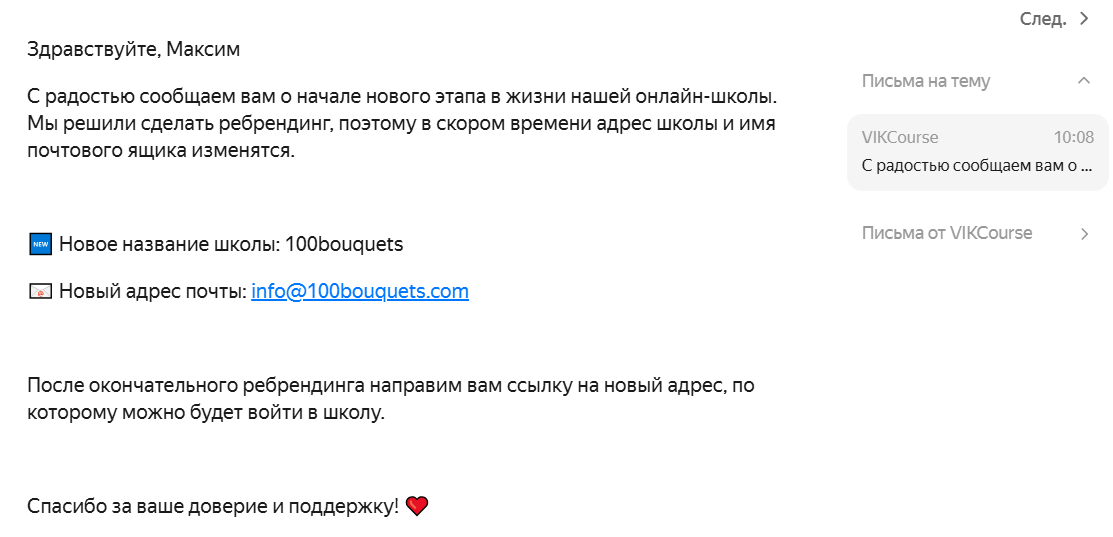
- Отключите редирект на старый домен. Если вы настраивали принудительный редирект на собственный домен через нашу техподдержку, то его необходимо отключить перед привязкой нового домена. Для этого также напишите в нашу техподдержку.
Важно
Редирект продолжает работать даже после удаления домена, поэтому никто не сможет зайти в аккаунт, если переадресацию не отключить.
- Привяжите новый домен к аккаунту. Инструкция по подключению размещена в статье → «Как привязать домен и изменить адрес аккаунта на GetCourse».
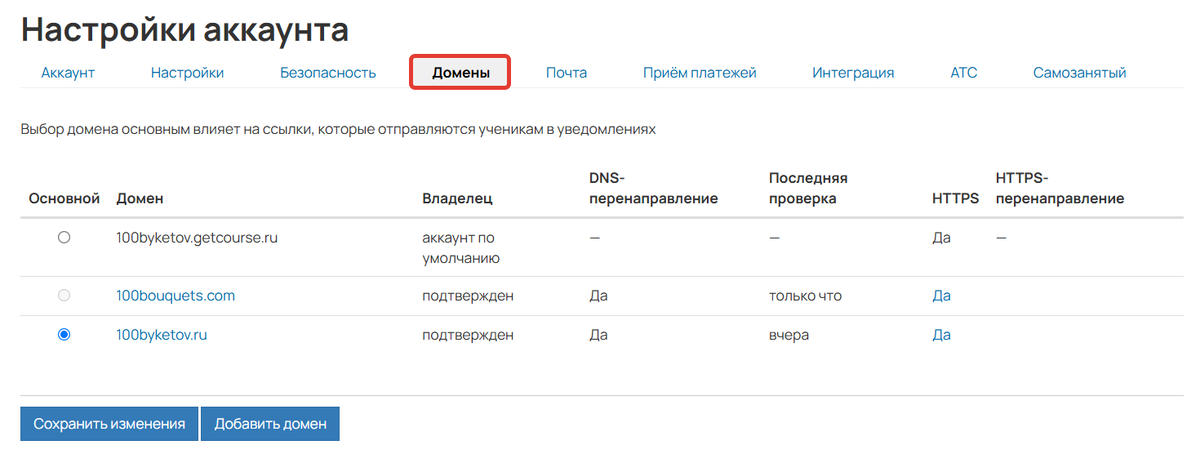
Привяжите новый домен в разделе «Домены»
- Настройте почту от имени нового домена. Если для отправки рассылок вы использовали старый домен, то при подключении нового необходимо заново выполнить настройку доменной почты и создать необходимые ящики. Инструкция в статье → «Как настроить доменную почту для отправки рассылок из аккаунта на GetCourse».
После настройки почты обязательно прогрейте домен по нашей инструкции. Это поможет сформировать хорошую репутацию отправителя и не попасть в спам.
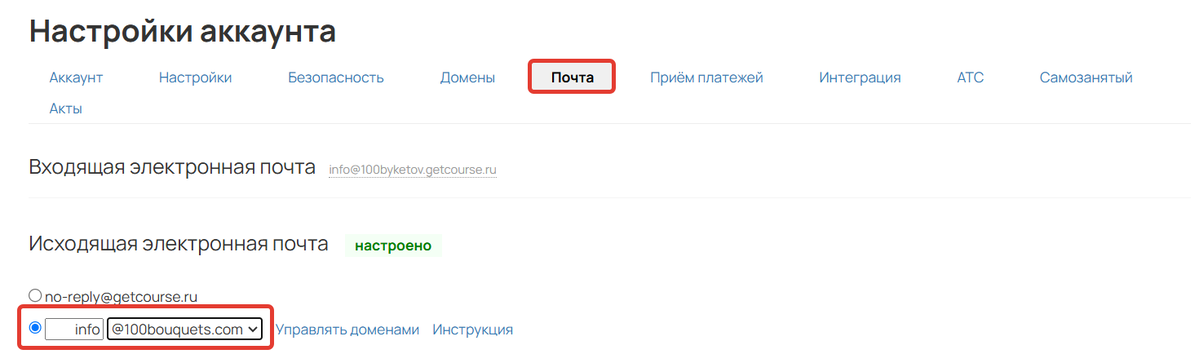
- Проверьте настройки интеграции с платежными системами. Если при подключении сторонних платежных систем вы использовали адрес собственного домена, то эти интеграции необходимо настроить заново, т. к. ваш кабинет/магазин связан с адресом сайта.
Список доступных платежных систем и инструкции по их подключению можно найти в статье → «Какие платёжные системы можно подключить на GetCourse».
Совет
Мы рекомендуем настраивать интеграции на системный адрес аккаунта (https://ваше-название.getcourse.ru). Он всегда привязан к аккаунту, а значит, интеграция не будет зависеть от собственного домена, который может быть просрочен или заменен.
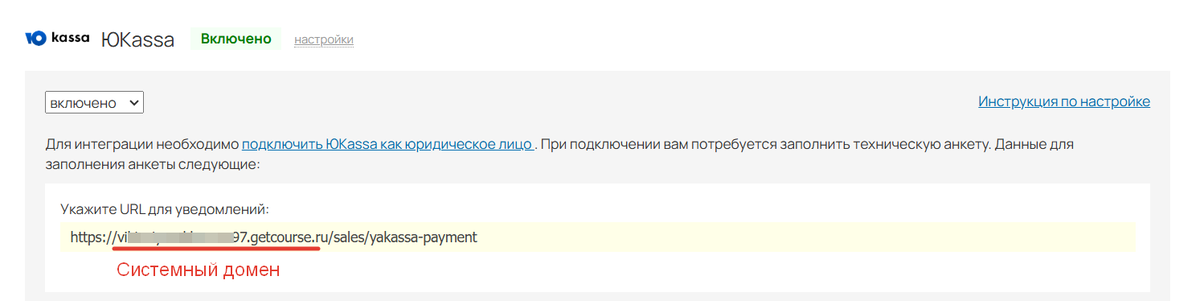
Системный домен в настройках интеграции с ЮКассой
- Замените ссылки в рассылках. Если в тексте рассылок вы использовали абсолютные ссылки с именем вашего домена, то необходимо проверить каждую рассылку и заменить адрес на новый домен.
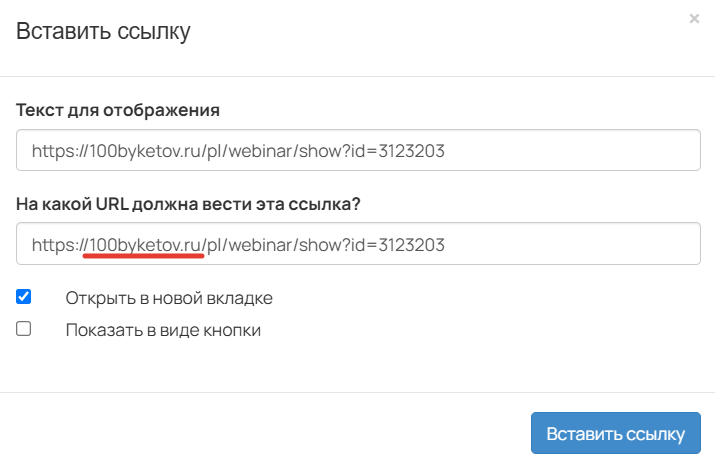
Ссылка в письме со старым адресом
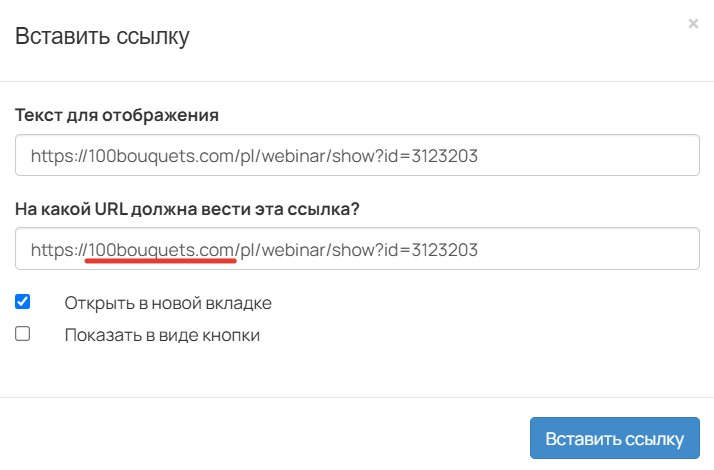
Ссылка в письме с новым адресом
Совет
Вместо ссылки с вашим доменом используйте переменную {maindomain}. Так адрес основного домена будет подставляться автоматически, а значит, в дальнейшем при очередной смене домена вам не придется вновь заменять его в рассылках.
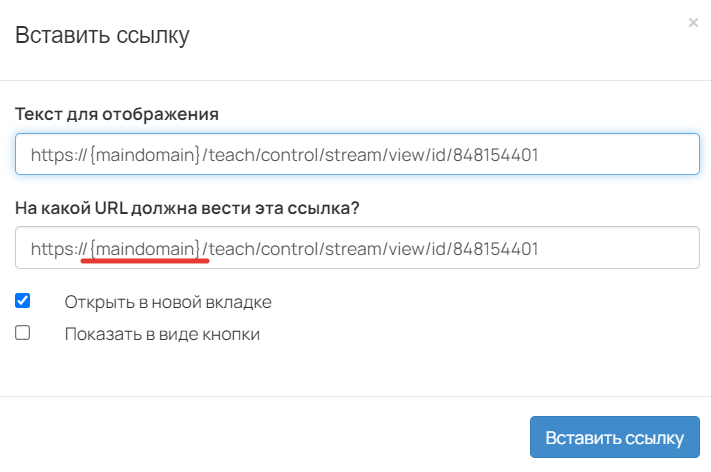
Переменная для подстановки домена
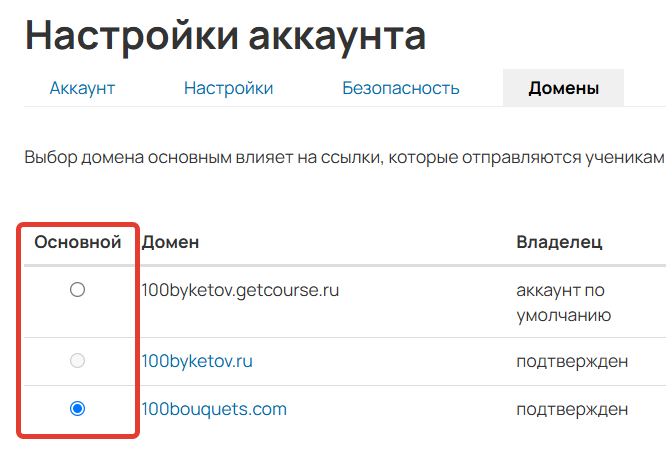
Выбор основного домена
- Замените ссылки на страницах. Если вы используете абсолютные ссылки с вашим доменом на страницах сайта (в блоках с меню, в переадресации из формы и т. д.), то необходимо проверить каждую страницу и заменить адреса в конструкторе.
Совет
Вместо абсолютных ссылок используйте относительные, так в адрес автоматически будет подставляться тот домен, по которому пользователь перешел на страницу.
Пример абсолютной ссылки: getcourse.ru/oferta
Пример относительной ссылки: /oferta
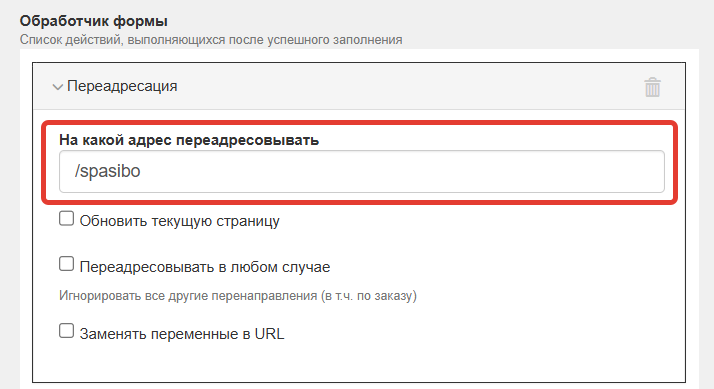
Относительная ссылка для переадресации
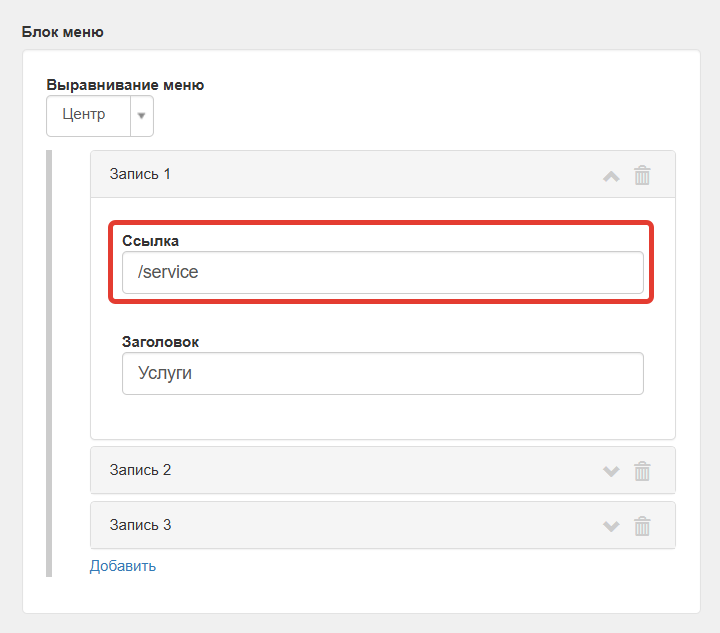
Относительная ссылка в блоке меню
- Замените коды для вставки виджетов на сторонние сайты. В коде виджета по умолчанию указан адрес того домена, по которому вы были авторизованы при настройке виджета. Поэтому если вы используете виджеты на сторонних сайтах, то необходимо заменить каждый код со старым адресом на новый.
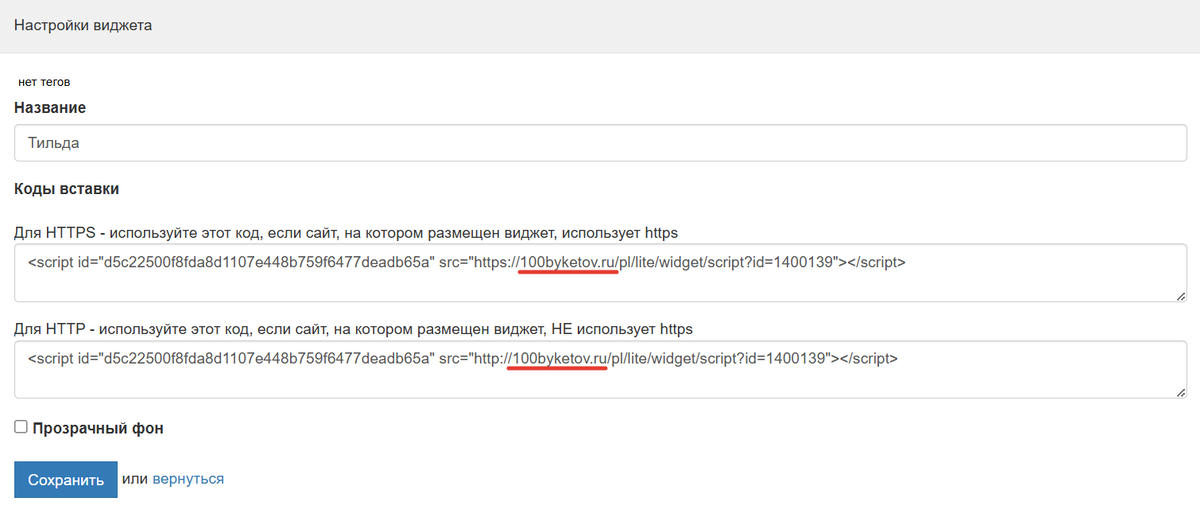
- Замените ссылки в уроках/тренингах. Если использовали ссылки с вашим старым доменом в уроках или в настройках вида тренинга, то их также необходимо заменить.
Частая ситуация, когда список уроков настроен в виде плитки изображений. При клике на изображение открывается урок/модуль. В таком случае нужно обязательно проверить, ссылки с каким доменом указаны при клике на изображение, и заменить его или указать относительные ссылки вместо абсолютных.
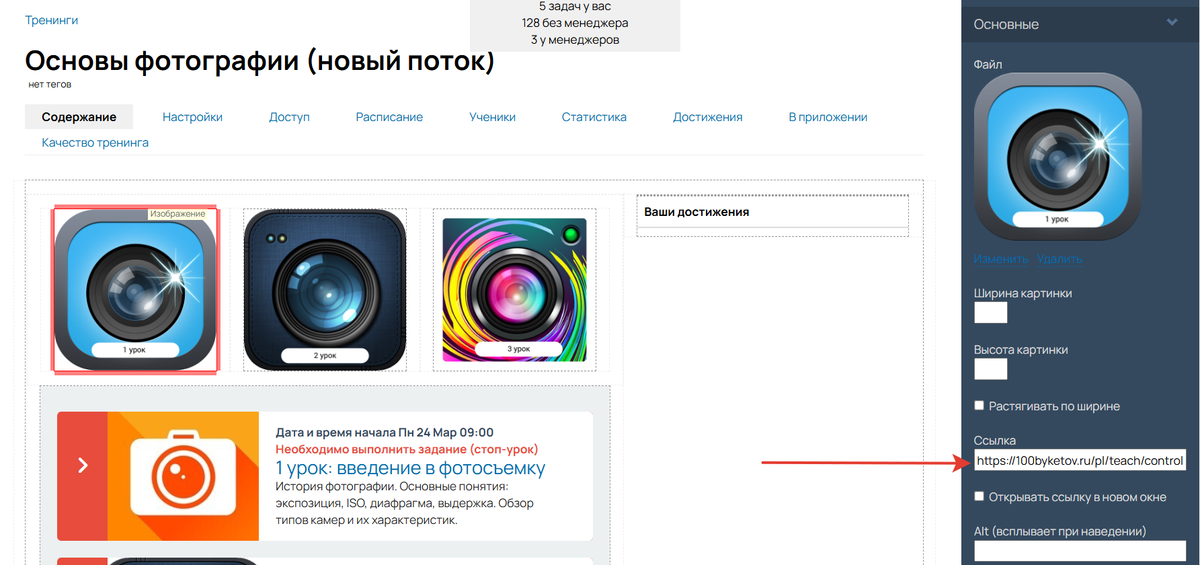
- Замените ссылки в стороннем коде. Если на страницах аккаунта/в уроках/темах вы используете сторонний код, то проверьте, какие ссылки там добавлены. При необходимости замените ссылки, указав новый домен, или используйте относительные ссылки вместо абсолютных.
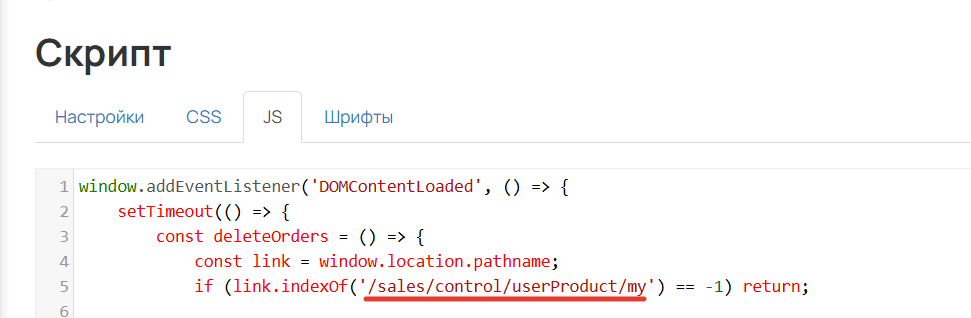
Рекомендуем использовать относительные ссылки в коде
- Замените ссылки для передачи данных в аккаунт. При передаче данных в аккаунт по API мы рекомендуем использовать системный адрес аккаунта. Если вы используете адрес собственного домена, то его также необходимо заменить.
- Замените стартовые страницы. В разделе «Сайт» — «Страницы» — «Настройки» можно задать адрес стартовой страницы для гостей и авторизованных пользователей. Если вы указали там абсолютные адреса страниц со старым доменом, то замените домен или используйте относительные адреса.
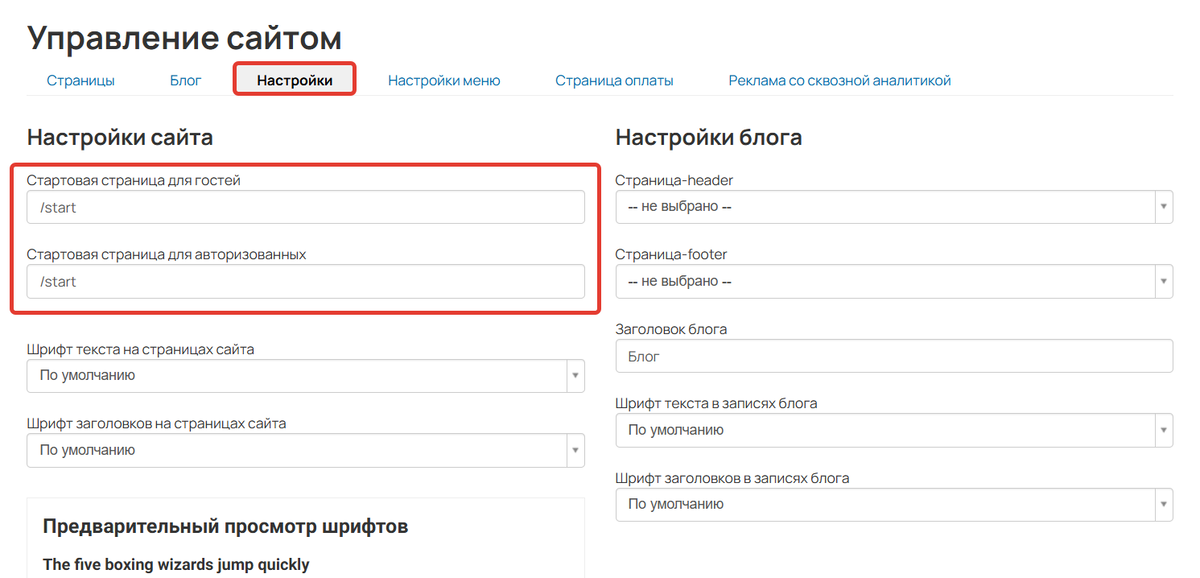
- Перенастройте привязку поддоменов. Если в настройках старого домена на GetCourse вы добавляли запись для привязки поддомена к стороннему сайту, то после удаления домена из аккаунта поддомен работать не будет.
Чтобы сторонний сайт тоже корректно открывался, в настройках нового домена на GetCourse добавьте запись для перенаправления поддомена на сторонний сайт. Подробнее в статье «Как привязать домен и изменить адрес аккаунта на GetCourse».
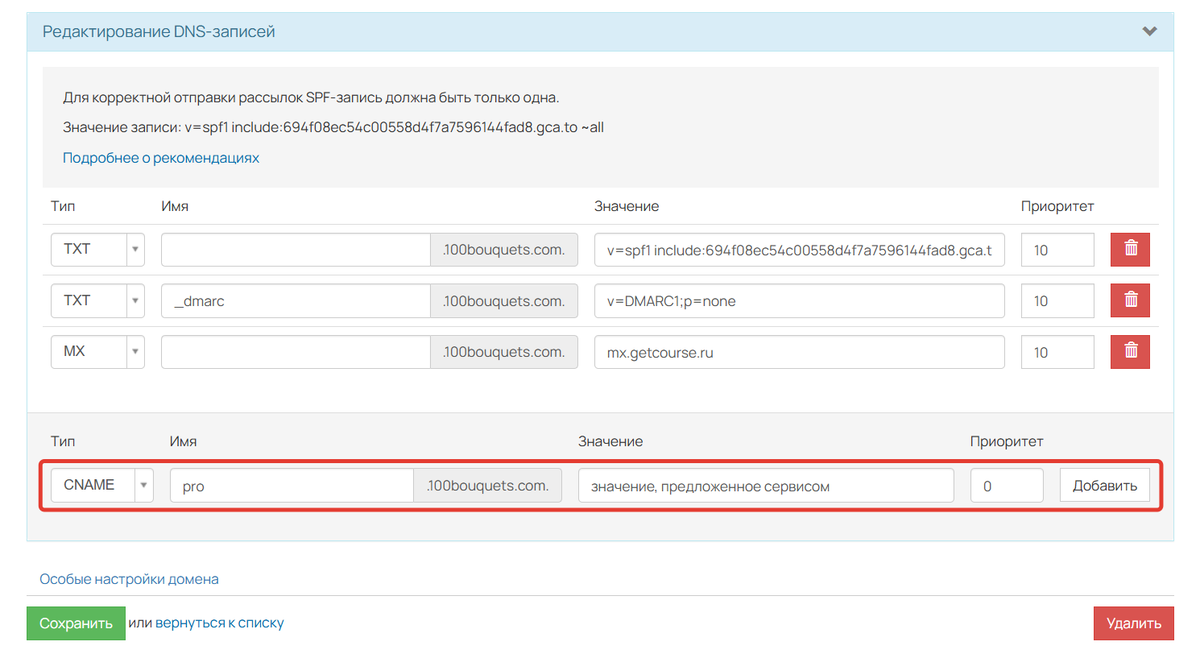
Добавьте запись для перенаправления поддомена на сторонний сайт
- Обновите метрики/счетчики. Если вы используете Яндекс Метрику, Google Analytics или VK-пиксель, то настройте отслеживание данных по новому домену.
Убедитесь, что после добавления нового домена или удаления старого код счетчика остался тем же самым. При изменении кода обновите его в аккаунте GetCourse.
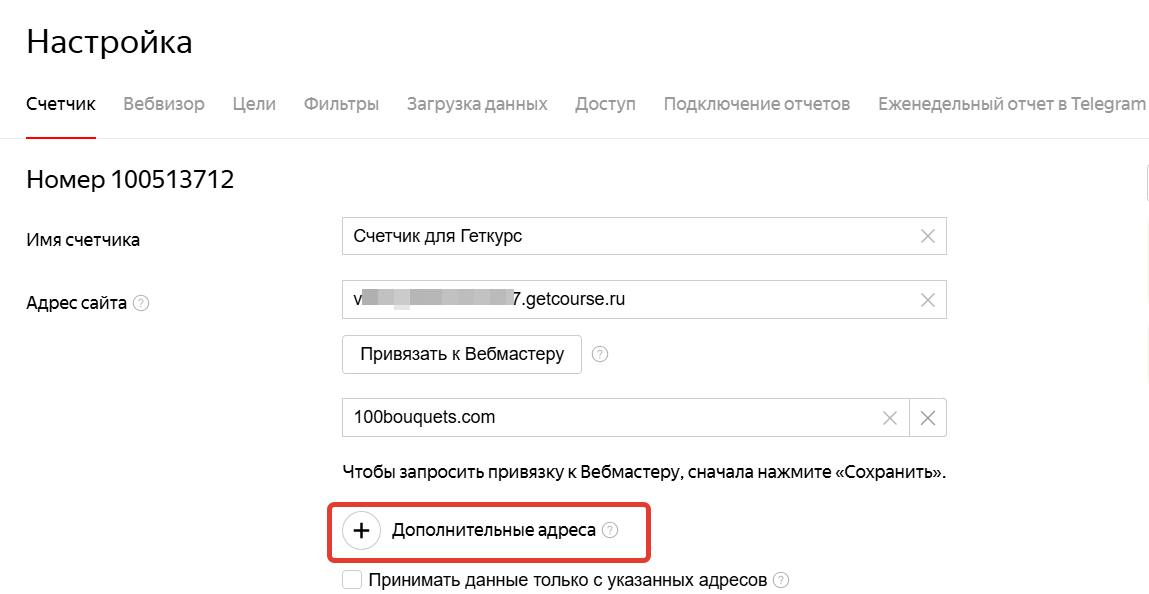
- Уведомите ваших учеников о новом адресе школы. Между доменами нет сквозной авторизации. Если ученик авторизовался по адресу старого домена, то он не будет автоматически авторизован по адресу нового привязанного домена.
Поэтому после проверки всех настроек и ссылок в аккаунте отправьте ученикам письмо со ссылкой для входа по новому адресу. Ссылку можно сделать авторизующей, тогда ученикам не придется вводить логин и пароль.
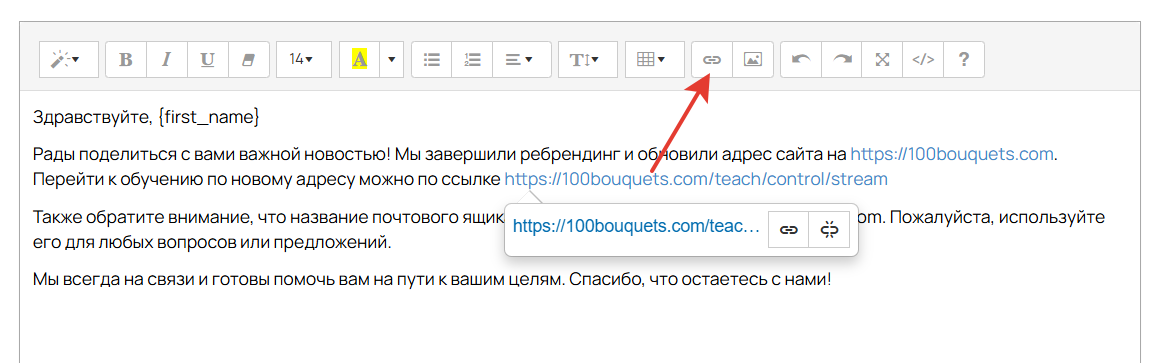
Вставка авторизующей ссылки в письмо

авторизуйтесь